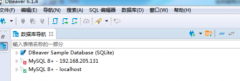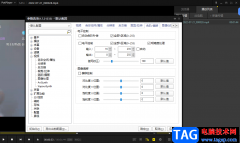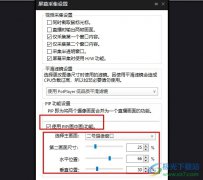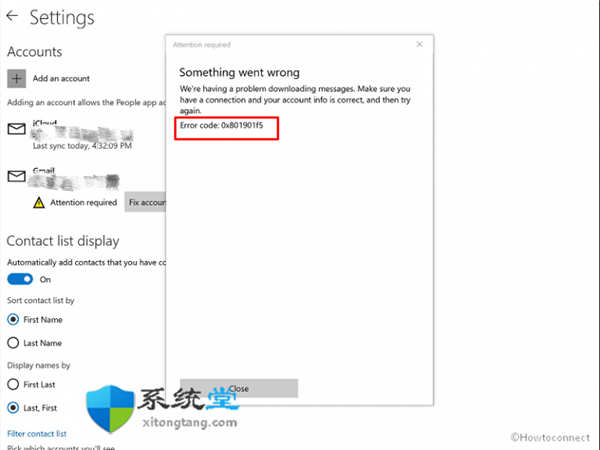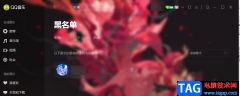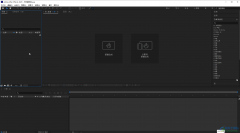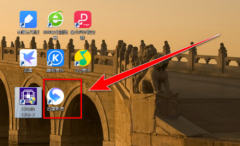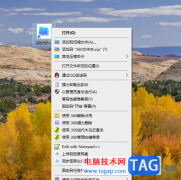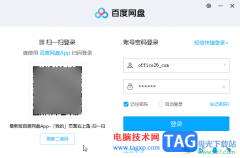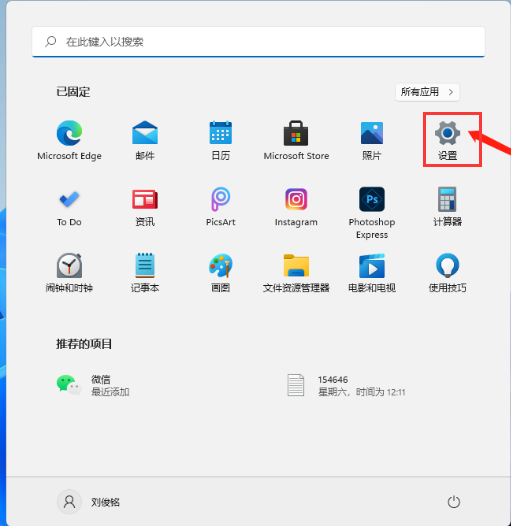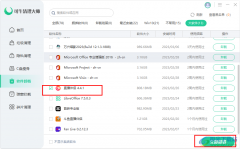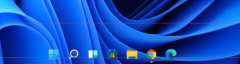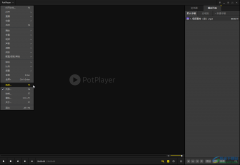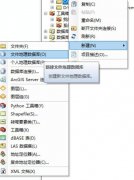Axure RP是一款非常好用设计类软件,操作非常地简单,很多小伙伴都在使用。如果我们需要在Axure
RP中创建文件选择输入框,小伙伴们知道具体该如何进行操作吗,其实操作方法是非常简单的,只需要进行几个非常键简单的操作步骤就可以了,小伙伴们可以打开自己的软件后跟着下面的图文步骤一起动手操作起来。如果小伙伴们还没有Axure
RP这款软件,可以在本教程末尾处进行下载和安装,方便后续需要的时候可以快速打开进行使用。接下来,小编就来和小伙伴们分享具体的操作步骤了,有需要或者是有兴趣了解的小伙伴们快来和小编一起往下看看吧!
操作步骤
第一步:双击打开Axure RP进入编辑界面;
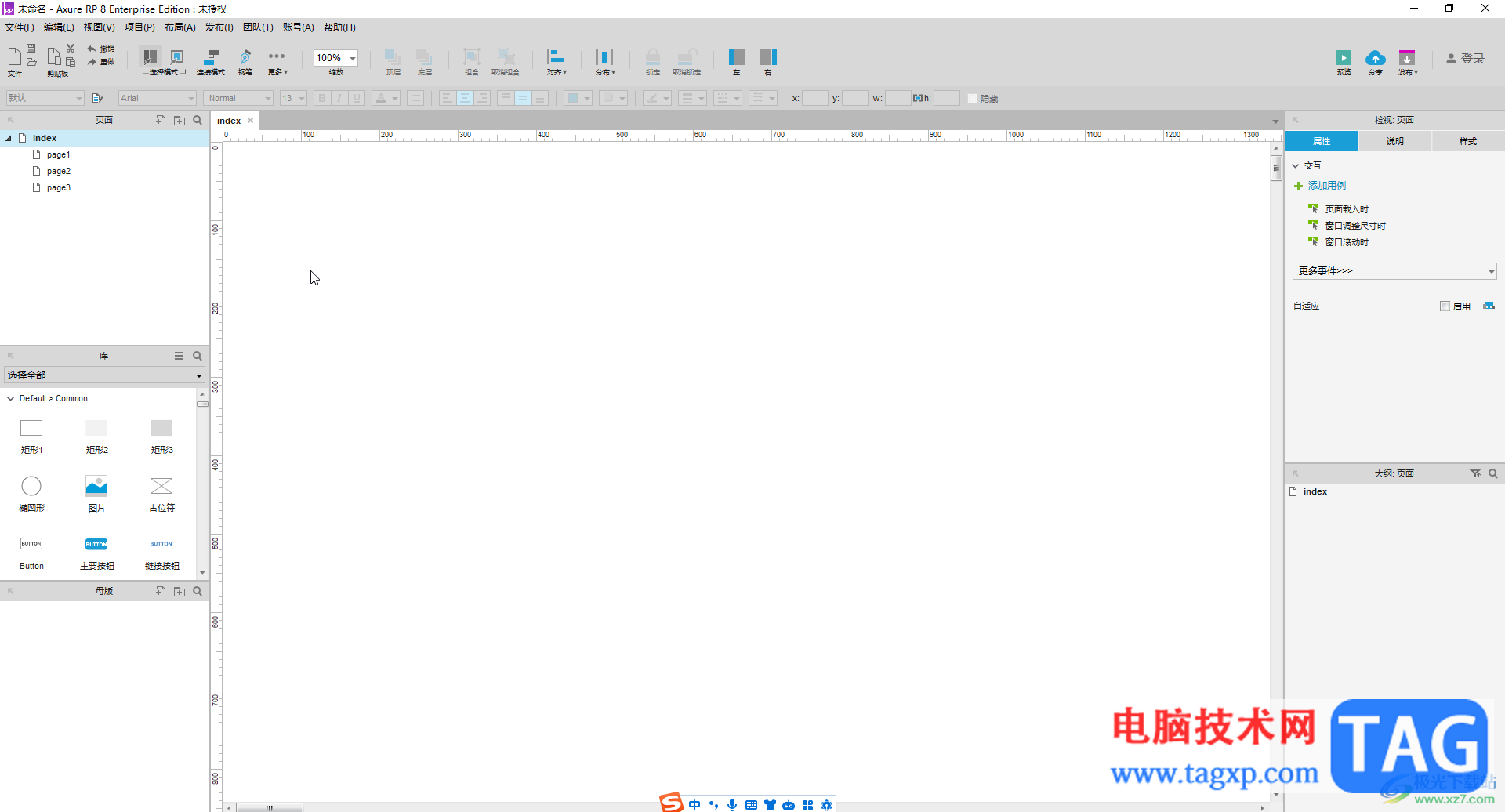
第二步:在左侧点击展开分栏后,找到并拖动“文本框”到界面中;
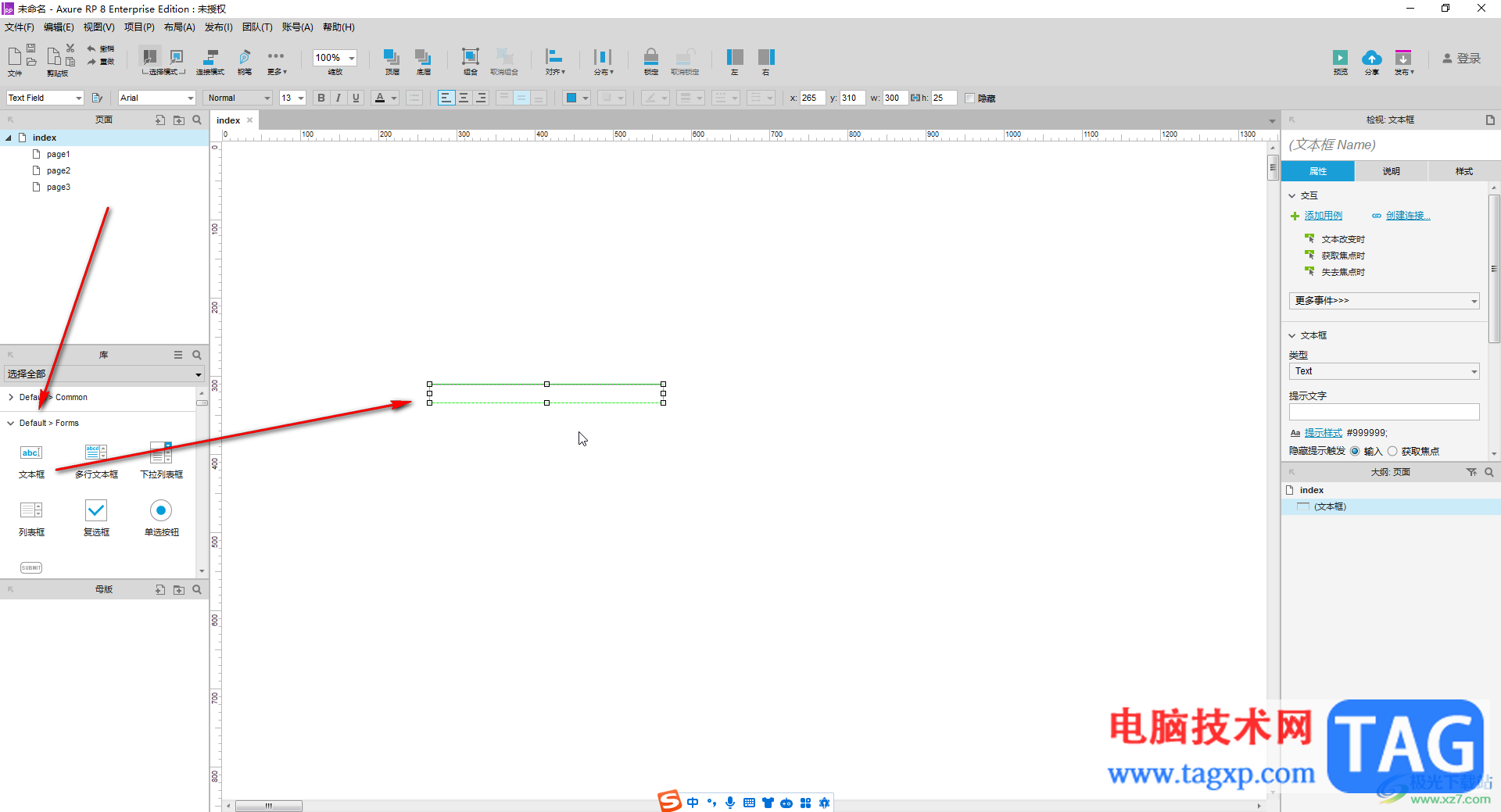
第三步:在右侧点击“交互”下点击“类型”处的下拉箭头,选择“文件”;
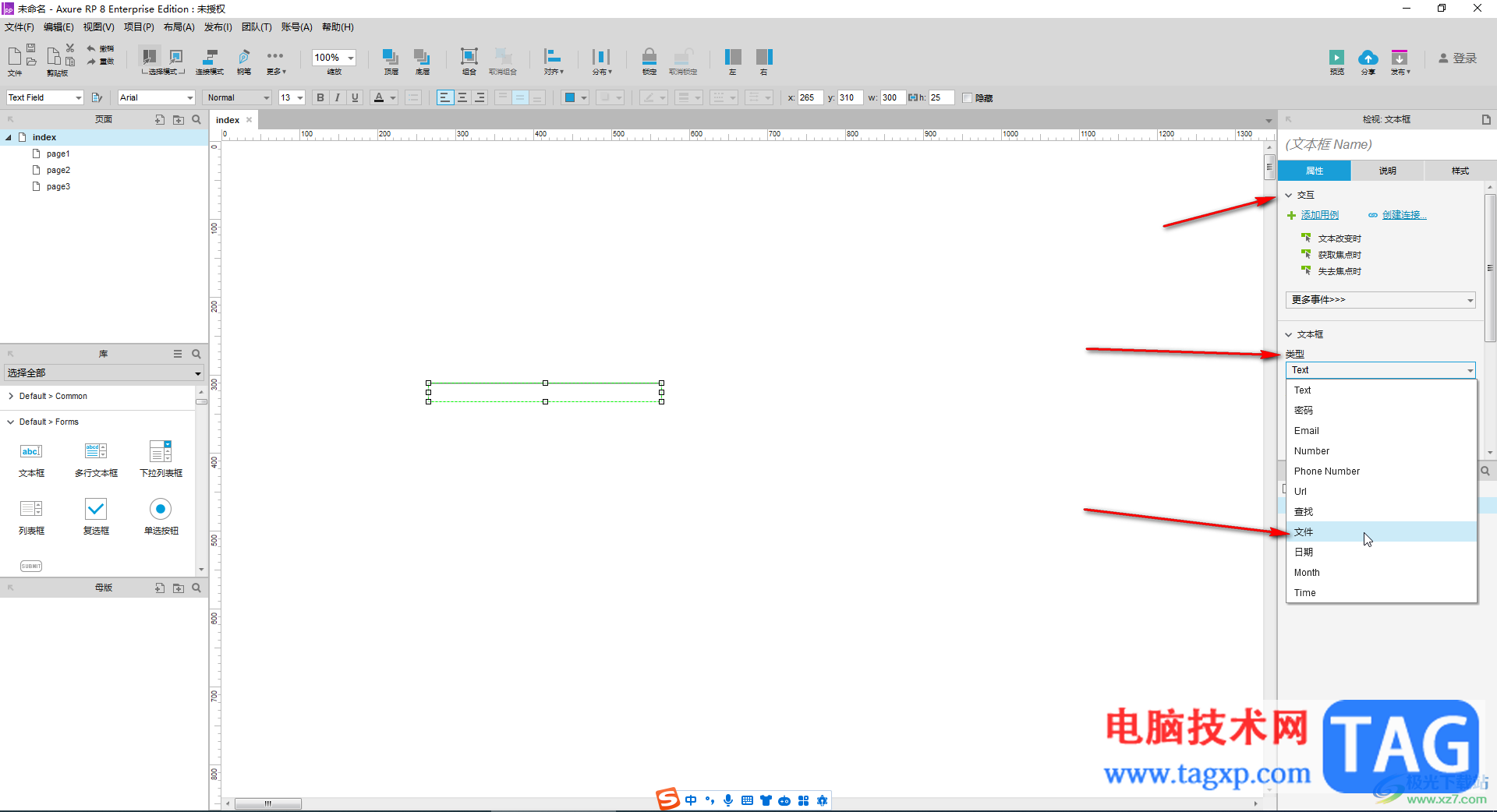
第四步:设置好之后,在上方点击“预览”;
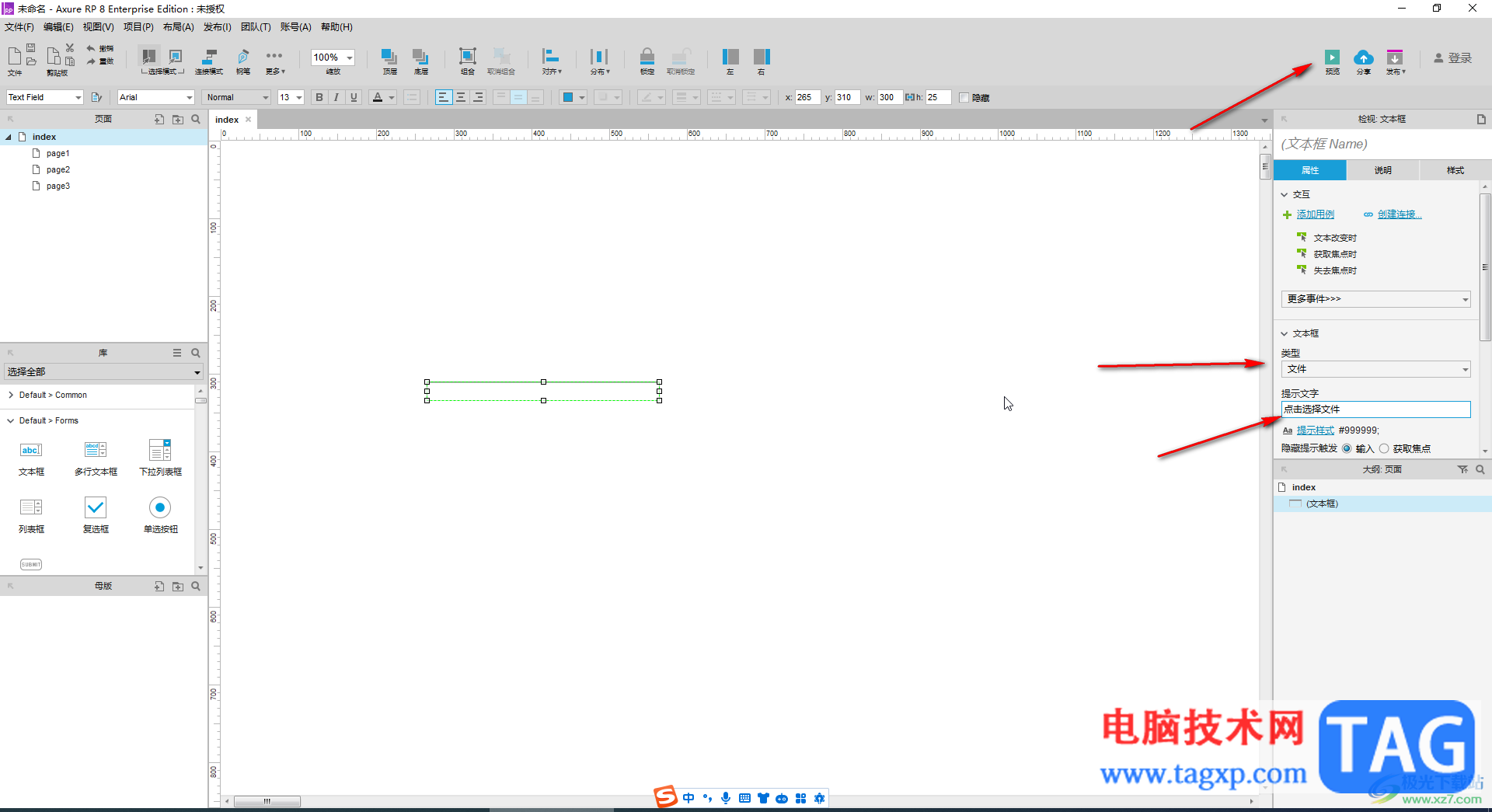
第五步:在预览画面就可以看到相应的选择文件按钮了,点击一下就可以打开窗口进行选择文件了。
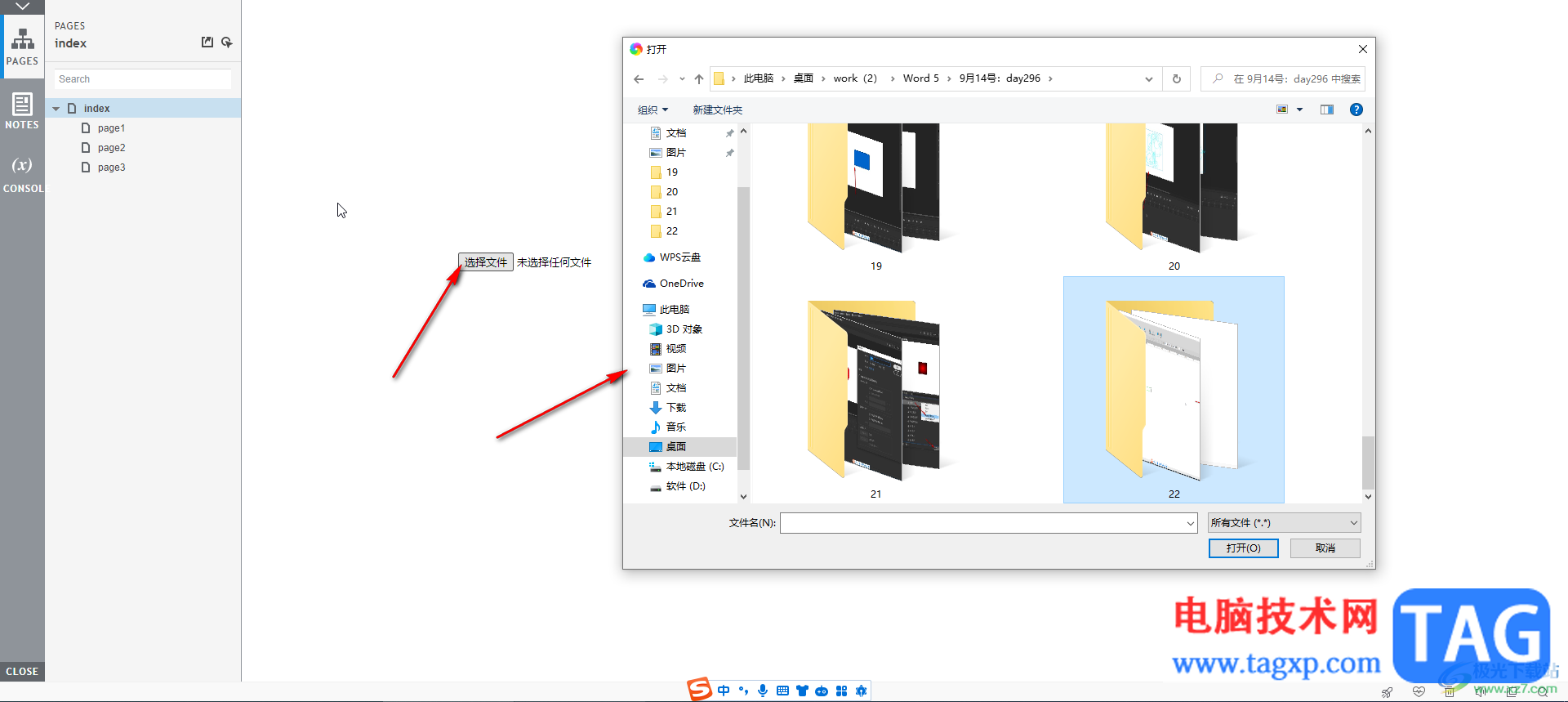
以上就是axure rp中创建选择文件输入框的方法教程的全部内容了。上面的步骤操作起来都是非常简单的,小伙伴们可以打开自己的软件后一起动手操作起来,看看效果。